Det er vigtigt at have en app til skærmoptagelse, da virtuelle møder bliver populære. Værktøjet kan hjælpe dig som seer, elev eller lærer med at give teknisk support med en kopi af onlinediskussionen. Et af programmerne til at komme på dit skrivebord er Screencastify. Det er et brugervenligt optageværktøj med flere funktioner at tilbyde. Du kan lære mere om det med denne detaljerede anmeldelse.
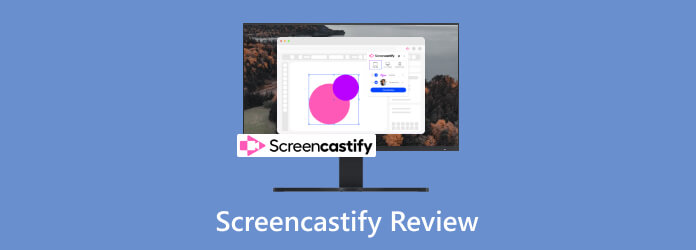
Indholdsfortegnelse
- Del 1. Hurtig dom
- Del 2. Hvad bruges Screencastify til?
- Del 3. Screencastify funktioner og fordele
- Del 4. Screencastify Fordele og ulemper
- Del 5. Screencastify-priser
- Del 6. Sådan kommer du i gang med Screencastify
- Del 7. Bedste alternativ til Screencastify
- Del 8. Ofte stillede spørgsmål om Screencastify
Del 1. Hurtig dom
Faktisk er Screencastify et glimrende valg, hvis du har brug for en alsidig Chrome skærmoptager til dine online aktiviteter. Dens intuitive layout er udstyret med funktioner, der gør optagelsen mere nem. Desuden er Screencastify sikkert at downloade på enhver understøttet platform.
Der er flere ting at se frem til med Screencastify, såsom dets evne til at optage video med et webcam, videoredigeringsværktøjer og delefunktioner. Softwaren er designet til at give et pålideligt værktøj til optagelse af selvstudier, onlinemøder og andre aktiviteter.
Del 2. Hvad bruges Screencastify til?
Værktøjets hovedformål er at optage indhold fra din skærm. Valgfrit har den funktioner, der optager webcam og lydfortælling sammen med flere ressourcer. Der er også en Screencastify-udvidelse, der giver nem adgang til skærmoptageren, uanset hvilken browser og side du er på. Hovedformålet er at forenkle optagelse og deling af videoer med andre via understøttede platforme.

Del 3. Screencastify funktioner og fordele
Alsidige optagefunktioner
Samlet bedømmelse:
Screencastify kan fange hele skærmen, en åbnet fane eller et vindue og en browser. Det inkluderer også lyd fra systemlyden og en ekstern mikrofon. Det bedste er, at du kan bruge optageren uden internetforbindelse optag video på Mac, og Windows direkte..
Forskellige redigeringsværktøjer
Samlet bedømmelse:
Softwaren giver indbyggede grundlæggende redigeringsmuligheder, såsom trimning, klipning og mere. Bortset fra dette har den også anmærkningsfunktioner til at tilføje tekst, former og tegninger til optagelserne. Screencastify-udvidelsen kræver ikke yderligere udvidelser for at redigere den optagede video og lyd.
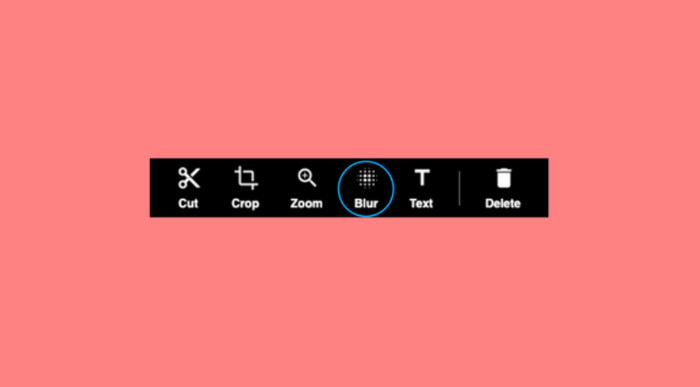
Eksport og deling
Samlet bedømmelse:
Det optagede indhold i Screencastify kan eksporteres som en WebM-fil. Hvis du har premium-versionen, giver den dig mulighed for at eksportere og dele optagelser på MP4-, MP3- og GIF-formater. Du kan også dele videoer på andre sociale platforme som YouTube, Google Classroom osv.
Lagerkapacitet
Samlet bedømmelse:
Da det er integreret med Google Drev, kan du bruge en konto til at gemme optagede videoer i lagerskyen. Screencastify gemmer automatisk det optagede indhold på den registrerede Google Drive-konto.
Overordnet set er Screencastify et simpelt værktøj med et gennemførligt sæt funktioner, der gør det nemt at optage virtuelle møder og tutorials. Men der er mere at lære om skærmoptageren. Læs næste del.
Del 4. Screencastify fordele og ulemper
Dens evne til at optage og redigere videoer er en enorm faktor i at downloade og installere den. Men før du hopper til en konklusion, er det bedre at veje Screencastify gennem dets vigtigste fordele og ulemper.
FORDELE
- Praktisk som en udvidelse til at optage et browservindue.
- Et passende valg til en tilgængelig og praktisk optager.
- Enestående webcam-overlay til personligt præg.
- Giv Screencastify tegne- og annoteringsværktøjer.
- Fungerer godt til at skabe selvstudier, demonstrationer og andre aktiviteter.
ULEMPER
- Det understøtter kun nogle få eksportvideo- og lydformater.
- Kræver stadig en internetforbindelse for at synkronisere optagede videoer.
Del 5. Screencastify-priser
Hvor meget koster værktøjet? Det har fleksible priser, primært for månedlig og årlig fakturering. Bortset fra den gratis version varierer Starter- og Pro-versionerne i pris. Tjek de fulde detaljer nedenfor:
Startversion:
- 15 USD/faktureret månedligt pr. bruger
- 7 USD/faktureret månedligt pr. bruger i et år
Pro version:
- 20 USD/faktureret månedligt pr. bruger
- 10 USD/faktureret månedligt pr. bruger i et år
Screencastify skærmvideooptager giver en anden mulighed, som kaldes Special Pricing. Du skal dog kontakte Team-tjenesten for at få denne version. Specialpriser kan bruges af store organisationer, der har brug for en skærmoptagelse til projekter.
Del 6. Sådan kommer du i gang med Screencastify
Mens du har hørt, at værktøjet er nemt at bruge, kan du prøve det på din computer og se selv. Sådan bruger du Screencastify på dit skrivebord:
Trin 1 Når det er downloadet og installeret, skal du åbne Screencastify på din computer. Giv udvidelsen adgang til dine filer fra Chrome-browseren og konfigurer indstillingerne i henhold til dine præferencer.
Trin 2 For at starte en skærmoptagelse skal du starte udvidelsen fra den øverste del af browseren og vælge en skærmstørrelsesindstilling. Du kan vælge en fane fra Chrome, indstille optageren på hele skærmen og andre. Du kan eventuelt inkludere systemlyden eller en mikrofon for at tilføje kommentarer til videoen.
Trin 3 Klik på knappen Optage knappen efter at have konfigureret alt. Udfør aktiviteterne, eller brug Screencastifys kontroller til at pause eller stoppe optagelsen. Fortsæt derefter med at redigere de optagede optagelser ved at tilføje tekst, form, trimning og andre muligheder.
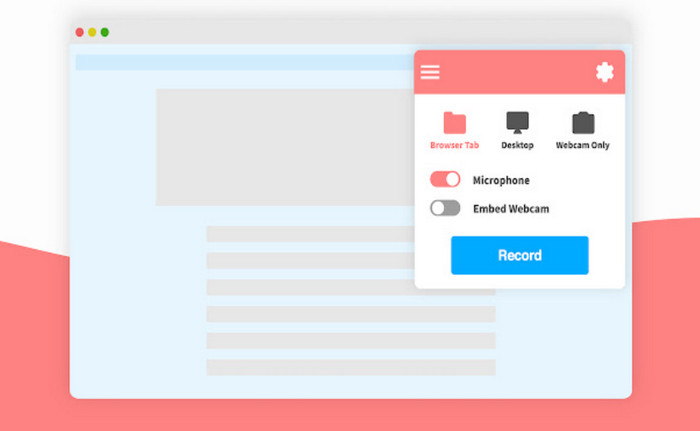
Trin 4 Da udvidelsen tilbyder flere funktioner, kan du udforske webcam-layoutet, outputindstillingerne og andre ressourcer. Når du eksporterer en video, kan du vælge en Google-konto til at gemme den på skytjenesten. Hvis det er din første gang, du bruger Screencastify, og du gerne vil opgradere til en pro-version, skal du besøge den officielle hjemmeside og abonnere på en plan. Sådan optager man på
Del 7. Bedste alternativ til Screencastify
Nogle anmeldelser kan ikke lide enkelheden ved Screencastify, og hvis du synes, det er for grundlæggende, anbefales det at bruge det Blu-ray Master skærmoptager. Desktopværktøjet tilbyder flere muligheder, herunder en videooptager, webcam, gameplay, lyd og mere. Det giver dig mulighed for at konfigurere skærmområdet, systemlyd, mikrofon og avanceret konfiguration på outputindstillingerne. I modsætning til Screencastify understøtter denne optager populære formater, såsom MP4, MOV, HEVC og så videre, og du kan endda ændre billedhastigheden, koderen og opløsningen. Dens gratis version er tilgængelig til download på Windows og Mac og giver alle funktioner uden at begrænse filstørrelsen.
- Et professionelt Screencastify-alternativ med flere muligheder for skærmoptagelse.
- Ingen optagelsesbegrænsninger, inklusive varighed, skærmstørrelse og kvalitet.
- Hold en optagelseshistorik, hvor brugere øjeblikkeligt kan dele videoer til andre platforme.
- Velegnet til lange timers optagelser uden at afbryde de virtuelle aktiviteter.
Gratis download
Til Windows
Sikker download
Gratis download
til MacOS
Sikker download
| Sammenligninger | Blu-ray Master skærmoptager | Screencastify |
| Priser | $17.46 | $20.00 |
| Platforme | Windows, Mac, telefoner, browsere | Windows, Mac, Google Chrome |
| Freeware funktioner | Videooptager, gameplay-optager, webcam-optager, telefonoptager, lydoptager | Kun skærmoptageren |
| Understøttede formater | MP4, WebM, HEVC, AVI, MOV, WMV osv. | WebM-format (gratis version), MP4 og GIF-formater (pro version) |
Del 8. Ofte stillede spørgsmål om Screencastify
-
Er Screencastify stadig gratis?
Ja. Du kan gratis downloade udvidelsen på Google Chrome. Men brugen af det vil i sidste ende begrænse dig på mange aspekter, såsom et loft for videooptagelsestid, et vandmærke påføres, og kun WebM er eksportvideoformatet.
-
Hvorfor er Screencastify blokeret?
Der er et par muligheder for, hvorfor du ikke kan bruge Screencastify på Google Chrome. For det første har du ikke givet værktøjet den nødvendige tilladelse til at skærmoptage. For det andet blokerer en firewall eller sikkerhedssoftware udvidelsen. Endelig skal browseren opdateres, eller den aktuelle version er inkompatibel med Screencastify.
-
Hvad er grænsen for gratis Screencastify?
Den gratis version af Screencastify begrænser optagelsen til ti forsøg med et maksimum på 30 minutter hver. Det inkluderer også et mærkelogo, der kan påvirke den visuelle kvalitet af den optagede video. Også formaterne og kvalitetsindstillingerne på den gratis version er begrænset til WebM og lav kvalitet.
-
Hvordan fjerner jeg Screencastify fra Chrome?
Få adgang til menuen Udvidelser fra browseren, og find derefter Screencastify-udvidelsen fra listen. Klik på knappen Fjern for at fjerne værktøjet fra din browser. Nulstil Google Chrome for at fuldføre opgaven.
Indpakning op
Det er alt for Screencastify anmeldelse. Softwaren giver helt sikkert alle dine behov for en simpel skærmoptagelse, og den sikrer tilføjelse af flere funktioner til at fange webcam og ekstern lyd. Men da det har nogle ulemper, bør Blu-ray Master Screen Recorder være dit alternativ. Klik på knappen Gratis download for at prøve dens gratis version. Del denne artikel med alle, der har brug for at lære mere om Screencastify.
Mere fra Blu-ray Master
- [2024] Top 9 spiloptagelsessoftware til Windows og Mac
- iSpring Screen Recorder Review & Bedste alternativer [2024]
- Icecream Screen Recorder Review & Pricing - Er det det værd
- Webex-optagelse - Sådan optages Webex-møde
- Er Mirillis Action! den bedste skærmoptager? [2024 anmeldelse]
- Fuld trin til at optage skærm med lyd i QuickTime på Mac


